作为两家平板电脑巨头,苹果和微软拥有自己的代表性平板电脑产品iPad和Surface。 自iPad诞生以来,苹果一直在掌握这个市场。 实际上,Surface系列在各个方面都不比iPad差(这里我们以Surface Pro为例)。 你知道原因吗? 让我们一起探索。
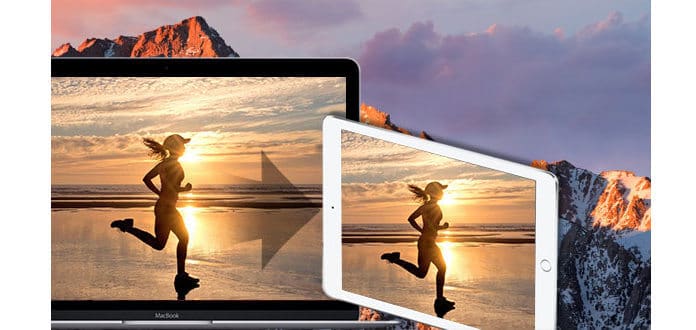
在Mac上将视频转换为iPad
iPad与Surface
1.车身设计
与苹果风格一致, iPad的 身体轻巧。 窄边设计和高分辨率使其成为观看视频的理想场所。 只有一个物理按钮可以减少误操作的可能性。 总之,iPad具有时尚和人性化的机身设计。
2。 价格
Surface Pro的售价为800美元,几乎是iPad 4的两倍。这是大多数人选择iPad的重要原因。
3。 屏幕
Surface Pro 的屏幕尺寸为 10.81 英寸,远大于 iPad。 用户已经习惯了9.7英寸的屏幕。 此外,这是一个科学且适合平板电脑的屏幕尺寸。 更大的屏幕并没有像往常一样有更好的效果。 iPad 的分辨率为 1024×768,而 Surface Pro 的分辨率为 1920×1080。 Surface pro的IPS效果更好,但在同样的亮度下,iPad的视觉效果比Surface好。 Surface画面效果偏暖,iPad画面饱和度较高。

您可以在iPad Pro和Surface Pro 3之间进行详细比较。
我们上面提到的只是iPad与Surface之间的典型区别。 考虑到iPad和Surface的市场定位,这是合理的。 iPad以娱乐为目标,而Surface则倾向于开展业务。 因此,iPad更适合观看视频和玩游戏,而Surface是更适合商业用途的选择。
可惜的是,受支持的视频格式仅限于.mov,.mp4和.m4v。 为了弥补这种不足并更好地利用iPad的优势,您需要此iPad Converter Suite。 在本文中,我们主要讨论如何通过以下方式将视频转换为iPad Aiseesoft Mac Video Converter Ultimate.
1 下载并安装Aiseesoft Mac Video Converter Ultimate。 单击添加文件以将您想要转换的视频加载到程序中。
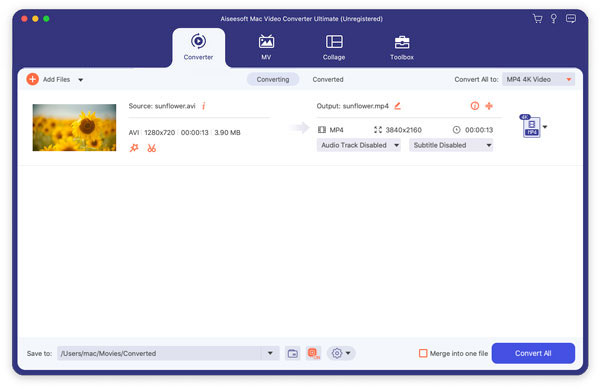
2 单击编辑按钮以开始编辑视频,然后再进行转换。
在这里你可以 旋转视频,启用3D, 裁剪视频,增加效果, 提升视频质量,然后在视频中添加水印。

3单击此iPad视频转换器底部的“个人资料”。 您可以选择各种预设配置文件。 选择与iPad兼容的输出格式。
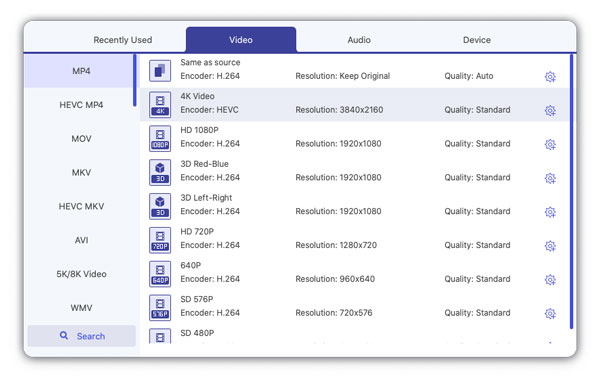
4 单击转换开始转换。
不要错过本视频教程来为iPad转换视频。

